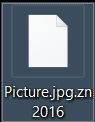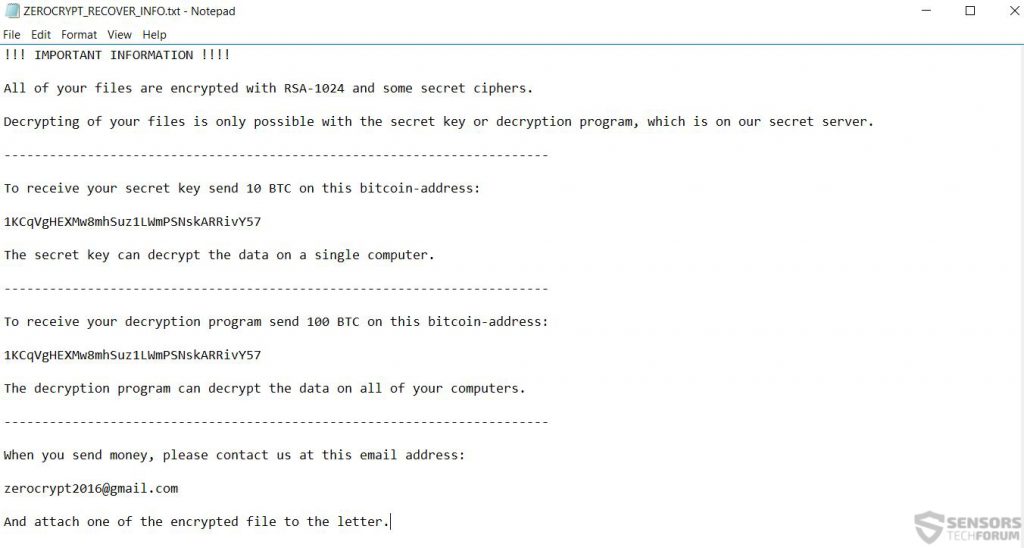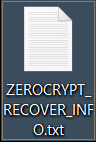 New Ransomware Virus ZeroCrypt von Malware-Forscher genannt wurde zu verschlüsseln Dateien entdeckt es ist .zn2016 Dateierweiterung nach ihrer ursprünglichen Hinzufügen und machen sie nicht mehr geöffnet werden kann,. Nachdem sie verschlüsselt die Dateien, das Virus teilt das Opfer, dessen Computers über einen Erpresserbrief geht unter dem Namen „ZEROCRYPT_RECOVER_INFO.txt“ infiziert wurde. Malware-Forscher vorhersagen, diesen Virus nicht sehr verbreitet sein, aber es ist eine Wolke von Unsicherheit ist es Entschlüsselung. Es wird auch auf die Beseitigung ZeroCrypt bei konzentrieren dringend empfohlen, ein Opfer davon geworden sind. Dies kann durch das Lesen der folgenden Artikel erreicht werden, die auch alternative Methoden zur Verfügung, um zu versuchen und die verschlüsselten Dateien wiederherzustellen, anstatt Geld für Kriminelle von der Zahlung Ihrer Dateien zu entschlüsseln. Wir halten auch Malware-Forscher folgende und informieren Sie mit einem Web-Link zu diesem Artikel, sobald der ZeroCrypt Virus geknackt.
New Ransomware Virus ZeroCrypt von Malware-Forscher genannt wurde zu verschlüsseln Dateien entdeckt es ist .zn2016 Dateierweiterung nach ihrer ursprünglichen Hinzufügen und machen sie nicht mehr geöffnet werden kann,. Nachdem sie verschlüsselt die Dateien, das Virus teilt das Opfer, dessen Computers über einen Erpresserbrief geht unter dem Namen „ZEROCRYPT_RECOVER_INFO.txt“ infiziert wurde. Malware-Forscher vorhersagen, diesen Virus nicht sehr verbreitet sein, aber es ist eine Wolke von Unsicherheit ist es Entschlüsselung. Es wird auch auf die Beseitigung ZeroCrypt bei konzentrieren dringend empfohlen, ein Opfer davon geworden sind. Dies kann durch das Lesen der folgenden Artikel erreicht werden, die auch alternative Methoden zur Verfügung, um zu versuchen und die verschlüsselten Dateien wiederherzustellen, anstatt Geld für Kriminelle von der Zahlung Ihrer Dateien zu entschlüsseln. Wir halten auch Malware-Forscher folgende und informieren Sie mit einem Web-Link zu diesem Artikel, sobald der ZeroCrypt Virus geknackt.

Threat Zusammenfassung
| Name |
ZeroCrypt |
| Art | Ransomware-Virus. |
| kurze Beschreibung | Die Malware verschlüsselt Benutzer Dateien einen starken Verschlüsselungsalgorithmus, machen direkte Entschlüsselung nur möglich, über eine eindeutige Entschlüsselung Schlüssel zu den Cyber-Kriminellen verfügbar. |
| Symptome | Der Benutzer kann Erpresserbriefe bezeugen und “Anleitung” in Form von „ZEROCRYPT_RECOVER_INFO.txt“ Datei, die auf eine Webseite und eine Entschlüsselungsvorrichtung führen kann. Geänderte Dateinamen und der Dateierweiterung .zn2016 wurde verwendet. |
| Verteilungsmethode | Über ein Exploit-Kit, DLL-Datei Angriff, bösartiger JavaScript oder ein Drive-by-Download der Malware in einer verschleierten Weise. |
| Detection Tool | Überprüfen Sie, ob Ihr System von Malware betroffen ist. |
| Data Recovery-Tool | Windows Data Recovery von Stellar Phoenix Beachten! Dieses Produkt scannt Ihr Laufwerk Sektoren verlorene Dateien wiederherzustellen, und es kann sich nicht erholen 100% der verschlüsselten Dateien, aber nur wenige von ihnen, je nach Situation und ob Sie das Laufwerk neu formatiert haben. |

ZeroCrypt - In-Depth Analysis
Der Infektionsprozess von ZeroCrypt beginnt mit den wichtigsten für die Cyber-Kriminelle Vertriebsstufe oder Verbreitung der Malware.
Stufe 1: ZeroCrypt Ransomware Verbreitung
Diese besondere Art von Malware kann eine Kombination von Methoden und Werkzeugen verwenden, das es über zwei Hauptmethoden erlauben zu verbreiten:
- Via bösartigen Web-Links (URLs).
- Via schädliche Dateien.
Wenn wir einen Blick auf bösartige URLs, wir berücksichtigen, dass die Cyber-Kriminellen Spam-Bots und Spam-Software verwendet haben, die ihnen ein schädliches Skript auf einem Web-Host einfügen können, der die Infektion verursacht. Aber da eine solche böswillige Web-Links werden sofort durch Online-Dienste und E-Mail-Spam-Filter erfasst, die Cyber-Kriminelle einen sogenannten Browser Umleitung von einem legitimen Link. Dies bedeutet, dass die Web-Link, den Sie auf der Annahme geklickt haben können, ist legitim Transfer Sie auf den bösartigen Web-Link, der die Infektion verursacht.
Falls die Infektion über schädliche Dateien ausgeführt, dann bedeutet dies, dass eine Kombination von fortschrittlichen Tool verwendet werden kann, um die Dateien zu verschleiern und sie von jeder Sicherheitssoftware verstecken. Normalerweise, wenn Dateien werden für die Infektion verwendet, sie können der folgenden Typen sein:
Die Dateien in der Regel so tun, als auf ein oft verwendetes Programm mit geändertenen Dateisymbolen legitim zu sein, wie Adobe PDF Reader-Datei oder ein Microsoft Office-Dokument. Sie können über File-Sharing-Dienste wie Dropbox oder Online-Sharing-Websites verbreitet werden, aber es besteht auch die Möglichkeit, dass die Dateien in einer .zip sein können, .rar oder andere Archive und Sie über gefälschte E-Mail-Spam-Nachricht gesendet. Gefälschte Nachrichten vortäuschen in der Regel einen legitimen Service oder Institution zu sein, die Datei zu verleiten selbst ist wichtig,, so gehen Sie mit Bedacht in die Zukunft.
Sobald die bösartige Datei oder Web-Link geöffnet, ein Exploit sein Kit kann es, andere Malware oder ein bösartiges Skript, das die tatsächliche Nutzlast von ZeroCrypt Ransomware auf Ihrem Computer herunterladen kann. Die Nutzlast von ZeroCrypt kann aus schädlichen Dateien sein, welche Malware-Forscher beziehen sich auf als Module. Diese Module können die gleichen Typ wie die in dem roten Rahmen erwähnt diejenigen sein, oben und jeder von ihnen kann eine separate Funktion ausführen. Sie können in den häufig verwendeten administrativen Windows-Verzeichnissen befinden, sowie:
Post-Infektion Aktivität von ZeroCrypt Ransomware
Sobald die Dateien aktiviert, ZeroCrypt wird zur Sache. Die erste Aktivität der Malware ist schädliche Skripts in die legitimen Windows-Prozesse zu injizieren, wie:
- sysdm.cpl
- svchost.exe
- Explorer.exe
- Andere.
Sobald dies geschehen ist, ZeroCrypt können auch Dateien im% Startup% Ordner löschen, die jedes Mal, wenn Windows laufen beginnt. Es kann dann das Windows Registry Editor ändern, Hinzufügen von benutzerdefinierten Werte in verschiedenen Registrierungsschlüssel. Am häufigsten werden die Run und RunOnce Schlüssel HKEY_LOCAL_MACHINE und HKEY_CURRENT_USER werden mit benutzerdefinierten Werten geändert in ihnen setzen das bösartige Modul auszuführen, die Dateien verschlüsselt tatsächlich.
Sobald die Datei Verschlüssler lief ist, nach dem Erpresserbrief, ZeroCrypt anhängt einen leistungsstarken Rivest-Shamir-Verschlüsselungsalgorithmus (RSA) mit dem Bit Stärke 1024. Diese Verschlüsselung verändert die Struktur Codes aus mehreren Blöcken von Daten über die Dateien, die es mit Symbolen, die durch die Chiffre ersetzen. Dies macht die Dateien nicht mehr geöffnet werden kann,. Gemessen an den Verschlüsselungsalgorithmus berichtet, die ZeroCrypt Malware kann auch zwei Arten von Entschlüsselungsschlüsseln erzeugen, private und öffentliche, die nur direkt über Faktorisierung Programme mit spezifischen Skripte in ihnen geknackt werden kann, wie Python, beispielsweise.
In Verbindung stehende Artikel: Über RSA-Verschlüsselung Verschlüsselte Dateien wiederherstellen. Entfernen Cryptowall und andere Ransomware manuell
Nachdem die Verschlüsselung abgeschlossen ist, auch der ZeroCrypt Virus fügt seine einzigartige Dateierweiterung .zn2016 auf die verschlüsselten Dateien, so dass sie ein wenig wie das folgende Bild sehen:
Nachdem der Verschlüsselungsprozess abgeschlossen ist, ZeroCrypt Ransomware fällt eine TXT-Datei Benachrichtigung des Benutzers, was passiert war. Interessanterweise ZeroCrypt ist nicht sehr höflich in seinen Erpresserbrief, fragen die unglaubliche Menge von 10 BTC erhalten nur den einfachen Entschlüsselungsschlüssel und versuchen Sie herauszufinden, wie Sie Ihre Dateien mit ihm zu entschlüsseln und die noch absurden Menge an 100 BTC eine funktionierende Entschlüsselungs-Software zu erhalten! multiplizieren Nun, da durch 695$ die die aktuelle Rate BitCoin! Hier sind die Inhalte der Löse Nachricht ZeroCrypt fällt:
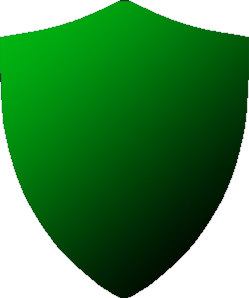
ZeroCrypt Ransomware Virus - Abschluss und Abnahme und die Dateiwiederherstellung Tipps
Wenn Sie mit dem ZeroCrypt infiziert wurden, nicht das Lösegeld zahlen! Die offensichtlichen Gründe dafür sind, dass es keine Garantie Sie Ihre Dateien zurück zu bekommen und die Gauner von Ihnen können später mehr wollen. Die Forscher raten auch gegen die Verbrecher zahlen bis, denn dies wird sie in weiteren Investitionen in der Ausbreitung des Virus unterstützen. Aber was zu tun, falls Sie noch nicht bezahlt? Es gibt mehrere Alternativen, die Ihnen helfen können, aber zuerst ist es empfehlenswert, ZeroCrypt zu entfernen.
So führen Sie eine sichere Entfernung, Sie können unsere unten stehende Entfernungsanleitung folgen. Security-Experten empfehlen oft die automatische Entfernung Lösungen wie eine Anti-Malware-Software, die jedes Registry Objekt und böswillige Module des ZeroCrypt Virus automatisch entfernen wird.
Nachdem das Virus entfernt wurde, wir haben mehrere Vorschläge zur Verfügung gestellt, wie Sie Ihre Dateien in einem Schritt zur Wiederherstellung "2. Wiederherstellen von Dateien verschlüsselt durch ZeroCrypt“ unten. Dazu gehören Web-Links zu zwei der größten Entwickler von Decryptoren - Kaspersky und Emsisoft die Experten Reverse-Ingenieure haben und kann eine Entschlüsselungsvorrichtung für Ihren Virus entwickeln bald. Jedoch, beachten Sie, dass diese Decryptoren Dritter und jedes der Verfahren außer ihnen unten verwendet werden, sind nicht 100% Garantie werden Sie Ihre Dateien wiederherstellen. Aus diesem Grund empfehlen wir Ihnen, auch sie mit ihnen vor jeder Manipulation zu sichern.
- Schritt 1
- Schritt 2
- Schritt 3
- Schritt 4
- Schritt 5
Schritt 1: Scan für ZeroCrypt mit SpyHunter Anti-Malware-Tool



Automatische Entfernung von Ransomware - Videoanleitung
Schritt 2: Uninstall ZeroCrypt and related malware from Windows
Hier ist ein Verfahren, in wenigen einfachen Schritten der in der Lage sein sollte, die meisten Programme deinstallieren. Egal ob Sie mit Windows arbeiten 10, 8, 7, Vista oder XP, diese Schritte werden den Job zu erledigen. Ziehen Sie das Programm oder den entsprechenden Ordner in den Papierkorb kann eine sehr schlechte Entscheidung. Wenn Sie das tun, Bits und Stücke des Programms zurückbleiben, und das kann zu instabilen Arbeit von Ihrem PC führen, Fehler mit den Dateitypzuordnungen und anderen unangenehmen Tätigkeiten. Der richtige Weg, um ein Programm von Ihrem Computer zu erhalten, ist es zu deinstallieren. Um das zu tun:


 Befolgen Sie die obigen Anweisungen und Sie werden die meisten unerwünschten und bösartigen Programme erfolgreich löschen.
Befolgen Sie die obigen Anweisungen und Sie werden die meisten unerwünschten und bösartigen Programme erfolgreich löschen.
Schritt 3: Reinigen Sie alle Register, von ZeroCrypt auf Ihrem Computer erstellt.
Die in der Regel gezielt Register von Windows-Rechnern sind die folgenden:
- HKEY_LOCAL_MACHINE Software Microsoft Windows Currentversion Run
- HKEY_CURRENT_USER Software Microsoft Windows Currentversion Run
- HKEY_LOCAL_MACHINE Software Microsoft Windows Currentversion RunOnce
- HKEY_CURRENT_USER Software Microsoft Windows Currentversion RunOnce
Sie können auf sie zugreifen, indem Sie den Windows-Registrierungs-Editor und löschen Sie alle Werte öffnen, von ZeroCrypt erstellt dort. Dies kann passieren, darunter indem Sie die Schritte:


 Spitze: Um einen Virus erstellten Wert zu finden, Sie können sich auf der rechten Maustaste und klicken Sie auf "Ändern" um zu sehen, welche Datei es wird ausgeführt. Ist dies der Virus Speicherort, Entfernen Sie den Wert.
Spitze: Um einen Virus erstellten Wert zu finden, Sie können sich auf der rechten Maustaste und klicken Sie auf "Ändern" um zu sehen, welche Datei es wird ausgeführt. Ist dies der Virus Speicherort, Entfernen Sie den Wert.
Bevor es losgeht "Schritt 4", Bitte booten wieder in den Normalmodus, falls Sie sich gerade im abgesicherten Modus.
Dies ermöglicht es Ihnen, zu installieren und zu Verwendung SpyHunter 5 erfolgreich.
Schritt 4: Starten Sie Ihren PC im abgesicherten Modus zu isolieren und entfernen ZeroCrypt





Schritt 5: Versuchen Sie Dateien verschlüsselt durch ZeroCrypt Wiederherstellen.
Verfahren 1: Verwenden Sie STOP Decrypter von Emsisoft.
Nicht alle Varianten dieser Ransomware können kostenlos entschlüsselt werden, aber wir haben die Entschlüsselungsvorrichtung, die von Forschern hinzugefügt, die häufig mit den Varianten aktualisiert wird, die schließlich entschlüsselt worden. Sie können Ihre Dateien mit den nachstehenden Anweisungen versuchen und entschlüsseln, aber wenn sie nicht funktionieren, leider Ihre Variante der Ransomware Virus dann nicht entschlüsselbar.
Folgen Sie den Anweisungen unten, um den Decrypter Emsisoft zu verwenden und entschlüsseln Sie Ihre Dateien kostenlos. Sie können Download der Emsisoft Entschlüsselungs-Tool verknüpft hier und dann folgen die nachstehenden Schritte zur Verfügung gestellt:
1 Rechtsklick auf dem Decrypter und klicken Sie auf Als Administrator ausführen Wie nachfolgend dargestellt:

2. Vereinbaren Sie mit den Lizenzbedingungen:

3. Klicke auf "Ordner hinzufügen" und fügen Sie dann die Ordner, in denen Sie Dateien entschlüsselt wollen wie unten gezeigt:

4. Klicke auf "Entschlüsselt" und warten auf Ihre Dateien decodiert werden.

Notiz: Kredit für den decryptor geht Forscher Emsisoft, die den Durchbruch mit diesem Virus gemacht haben.
Verfahren 2: Verwenden Sie eine Datenwiederherstellungssoftware
Ransomware-Infektionen und ZeroCrypt zielen darauf ab, Ihre Dateien mit einem Verschlüsselungsalgorithmus zu verschlüsseln, die zu entschlüsseln sehr schwierig sein kann,. Dies ist, warum wir ein Datenrückgewinnungsverfahren vorgeschlagen haben, die Sie um direkte Entschlüsselung gehen können helfen und versuchen, Ihre Dateien wiederherstellen. Beachten Sie, dass diese Methode nicht sein kann 100% wirksam, aber Sie können auch ein wenig oder viel in verschiedenen Situationen helfen.
Klicken Sie einfach auf den Link und oben auf die Menüs der Website, wählen Datenwiederherstellung - Datenwiederherstellungs-Assistent für Windows oder Mac (abhängig von Ihrem Betriebssystem), Laden Sie das Tool herunter und führen Sie es aus.
ZeroCrypt-FAQ
What is ZeroCrypt Ransomware?
ZeroCrypt ist ein Ransomware Infektion - Die schädliche Software, die still in Ihren Computer eindringt und entweder den Zugriff auf den Computer selbst blockiert oder Ihre Dateien verschlüsselt.
Viele Ransomware-Viren verwenden ausgefeilte Verschlüsselungsalgorithmen, um Ihre Dateien unzugänglich zu machen. Das Ziel von Ransomware-Infektionen besteht darin, eine Lösegeldzahlung zu verlangen, um wieder auf Ihre Dateien zugreifen zu können.
What Does ZeroCrypt Ransomware Do?
Ransomware im Allgemeinen ist ein schädliche Software das ist entworfen um den Zugriff auf Ihren Computer oder Ihre Dateien zu blockieren bis ein Lösegeld gezahlt wird.
Ransomware-Viren können das auch Ihr System beschädigen, Daten beschädigen und Dateien löschen, was zum dauerhaften Verlust wichtiger Dateien führt.
How Does ZeroCrypt Infect?
Über verschiedene Möglichkeiten. ZeroCrypt Ransomware infiziert Computer durch Senden über Phishing-E-Mails, mit Virusanhaftung. Dieser Anhang wird normalerweise als wichtiges Dokument maskiert, wie eine Rechnung, Bankdokument oder sogar ein Flugticket und es sieht für Benutzer sehr überzeugend aus.
Another way you may become a victim of ZeroCrypt is if you Laden Sie ein gefälschtes Installationsprogramm herunter, Crack oder Patch von einer Website mit geringer Reputation oder wenn Sie auf einen Virenlink klicken. Viele Benutzer berichten von einer Ransomware-Infektion durch Herunterladen von Torrents.
How to Open .ZeroCrypt files?
Sie can't ohne Entschlüsseler. An dieser Stelle, die .ZeroCrypt Dateien sind verschlüsselt. Sie können sie erst öffnen, wenn sie mit einem bestimmten Entschlüsselungsschlüssel für den jeweiligen Algorithmus entschlüsselt wurden.
Was tun, wenn ein Entschlüsseler nicht funktioniert??
Keine Panik, und Sichern Sie die Dateien. Wenn ein Entschlüsseler Ihre nicht entschlüsselt hat .ZeroCrypt Dateien erfolgreich, dann verzweifle nicht, weil dieser Virus noch neu ist.
Kann ich wiederherstellen ".ZeroCrypt" Dateien?
Ja, Manchmal können Dateien wiederhergestellt werden. Wir haben mehrere vorgeschlagen Methoden zur Wiederherstellung von Dateien Das könnte funktionieren, wenn Sie wiederherstellen möchten .ZeroCrypt Dateien.
Diese Methoden sind in keiner Weise 100% garantiert, dass Sie Ihre Dateien zurückerhalten können. Aber wenn Sie ein Backup haben, Ihre Erfolgschancen sind viel größer.
How To Get Rid of ZeroCrypt Virus?
Der sicherste und effizienteste Weg zur Entfernung dieser Ransomware-Infektion ist die Verwendung von a professionelles Anti-Malware-Programm.
Es sucht nach ZeroCrypt-Ransomware, findet sie und entfernt sie, ohne Ihre wichtigen .ZeroCrypt-Dateien zusätzlich zu beschädigen.
Kann ich Ransomware den Behörden melden??
Falls Ihr Computer mit einer Ransomware-Infektion infiziert wurde, Sie können es den örtlichen Polizeibehörden melden. Es kann Behörden weltweit dabei helfen, die Täter hinter dem Virus zu verfolgen und zu ermitteln, der Ihren Computer infiziert hat.
Unten, Wir haben eine Liste mit Regierungswebsites erstellt, Hier können Sie einen Bericht einreichen, falls Sie Opfer eines Cyberkriminalität:
Cyber-Sicherheitsbehörden, Verantwortlich für die Bearbeitung von Ransomware-Angriffsberichten in verschiedenen Regionen auf der ganzen Welt:
Deutschland - Offizielles Portal der deutschen Polizei
Vereinigte Staaten - IC3 Internet Crime Complaint Center
Großbritannien - Action Fraud Police
Frankreich - Innenministerium
Italien - Staatliche Polizei
Spanien - Nationale Polizei
Niederlande - Strafverfolgung
Polen - Polizei
Portugal - Justizpolizei
Griechenland - Cyber Crime Unit (Griechische Polizei)
Indien - Polizei von Mumbai - CyberCrime-Untersuchungszelle
Australien - Australisches High Tech Crime Center
Berichte können in unterschiedlichen Zeiträumen beantwortet werden, abhängig von Ihren lokalen Behörden.
Können Sie verhindern, dass Ransomware Ihre Dateien verschlüsselt??
Ja, Sie können Ransomware verhindern. Der beste Weg, dies zu tun, besteht darin, sicherzustellen, dass Ihr Computersystem mit den neuesten Sicherheitspatches aktualisiert wird, Verwenden Sie ein seriöses Anti-Malware-Programm und Firewall, Sichern Sie Ihre wichtigen Dateien regelmäßig, und vermeiden Sie das Anklicken bösartige Links oder unbekannte Dateien herunterladen.
Can ZeroCrypt Ransomware Steal Your Data?
Ja, in den meisten Fällen Ransomware wird Ihre Informationen stehlen. It is a form of malware that steals data from a user's computer, verschlüsselt es, und fordert dann ein Lösegeld, um es zu entschlüsseln.
Vielfach, die Malware-Autoren oder Angreifer drohen damit, die Daten zu löschen bzw veröffentlichen Sie es online es sei denn, das Lösegeld wird bezahlt.
Kann Ransomware WLAN infizieren?
Ja, Ransomware kann WLAN-Netzwerke infizieren, da böswillige Akteure damit die Kontrolle über das Netzwerk erlangen können, vertrauliche Daten stehlen, und Benutzer sperren. Wenn ein Ransomware-Angriff erfolgreich ist, Dies könnte zu einem Dienst- und/oder Datenverlust führen, und in einigen Fällen, finanzielle Verluste.
Soll ich Ransomware bezahlen?
Nicht, Sie sollten Ransomware-Erpresser nicht bezahlen. Ihre Zahlung ermutigt nur Kriminelle und garantiert nicht, dass die Dateien oder Daten wiederhergestellt werden. Der bessere Ansatz besteht darin, ein sicheres Backup wichtiger Daten zu haben und von vornherein auf die Sicherheit zu achten.
What Happens If I Don't Pay Ransom?
If you don't pay the ransom, Die Hacker haben möglicherweise immer noch Zugriff auf Ihren Computer, Daten, oder Dateien und kann weiterhin damit drohen, sie offenzulegen oder zu löschen, oder sie sogar zur Begehung von Cyberkriminalität nutzen. In einigen Fällen, sie können sogar weiterhin zusätzliche Lösegeldzahlungen verlangen.
Kann ein Ransomware-Angriff erkannt werden??
Ja, Ransomware erkannt werden kann. Anti-Malware-Software und andere fortschrittliche Sicherheitstools kann Ransomware erkennen und den Benutzer warnen wenn es auf einer Maschine vorhanden ist.
Es ist wichtig, über die neuesten Sicherheitsmaßnahmen auf dem Laufenden zu bleiben und die Sicherheitssoftware auf dem neuesten Stand zu halten, um sicherzustellen, dass Ransomware erkannt und verhindert werden kann.
Werden Ransomware-Kriminelle erwischt??
Ja, Ransomware-Kriminelle werden erwischt. Strafverfolgungsbehörden, wie das FBI, Interpol und andere waren erfolgreich dabei, Ransomware-Kriminelle in den USA und anderen Ländern aufzuspüren und strafrechtlich zu verfolgen. Da Ransomware-Bedrohungen weiter zunehmen, ebenso die Durchsetzungstätigkeit.
About the ZeroCrypt Research
Die Inhalte, die wir auf SensorsTechForum.com veröffentlichen, this ZeroCrypt how-to removal guide included, ist das Ergebnis umfangreicher Recherchen, harte Arbeit und die Hingabe unseres Teams, um Ihnen zu helfen, die spezifische Malware zu entfernen und Ihre verschlüsselten Dateien wiederherzustellen.
Wie haben wir die Recherche zu dieser Ransomware durchgeführt??
Unsere Forschung basiert auf einer unabhängigen Untersuchung. Wir stehen in Kontakt mit unabhängigen Sicherheitsforschern, und als solche, Wir erhalten täglich Updates zu den neuesten Malware- und Ransomware-Definitionen.
Weiter, the research behind the ZeroCrypt ransomware threat is backed with Virustotal und die NoMoreRansom Projekt.
Um die Ransomware-Bedrohung besser zu verstehen, Bitte lesen Sie die folgenden Artikel, die sachkundige Details bieten.
Als Website, die sich seitdem der Bereitstellung kostenloser Anweisungen zum Entfernen von Ransomware und Malware widmet 2014, Die Empfehlung von SensorsTechForum lautet: Achten Sie nur auf vertrauenswürdige Quellen.
Wie man vertrauenswürdige Quellen erkennt:
- Immer überprüfen "Über uns" Website.
- Profil des Inhaltserstellers.
- Stellen Sie sicher, dass sich echte Personen hinter der Website befinden und keine falschen Namen und Profile.
- Überprüfen Sie Facebook, Persönliche Profile von LinkedIn und Twitter.